Како ресетовати Едге у оперативном систему Виндовс 10
Мицрософт Едге је подразумевана апликација за веб прегледач у оперативном систему Виндовс 10. То је универзална (УВП) апликација која има подршку за проширење, брзи механизам за приказивање и поједностављени кориснички интерфејс. Ако вам не ради како треба, можете покушати да га ресетујете и почнете испочетка. Хајде да видимо како се то може урадити.
Реклама
Едге је добио много промена са недавним издањима оперативног система Виндовс 10. Прегледач сада има проширење подршка, ЕПУБ подршка, уграђена ПДФ читач, способност извоз лозинки и фаворита и низ других корисних функција као што је могућност одласка Цео екран са једним притиском на тастер. У већини случајева ради поуздано, али понекад се могу догодити проблеми. Ако имате споре перформансе, рушења или неисправан изглед корисничког интерфејса апликације, покушајте да ресетујете Едге.
Да бисте ресетовали Едге у оперативном систему Виндовс 10, урадите следеће.
ажурирање: Почевши од Виндовс 10 Фалл Цреаторс Упдате, Едге можете ресетовати у апликацији Подешавања. Отвори Подешавања и идите на Апликације -> Апликације и функције. На десној страни потражите Мицрософт Едге и кликните на њега. Погледајте снимак екрана:

Појавиће се веза за напредне опције. Кликните на њу да бисте отворили следећу страницу:

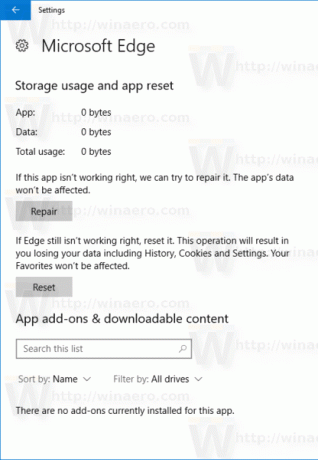
Кликните на дугме Ресет да бисте ресетовали Едге претраживач на подразумевана подешавања.
Метод 2, за верзије оперативног система Виндовс 10 пре ажурирања Фалл Цреаторс.
- Отворите Едге и кликните на дугме Подешавања са три тачке.

- У окну Подешавања кликните на ставку Подешавања.
- Идите у одељак Обриши податке прегледања и кликните на „Изаберите шта желите да обришете“.

- На следећој страници кликните на везу „Прикажи више“.
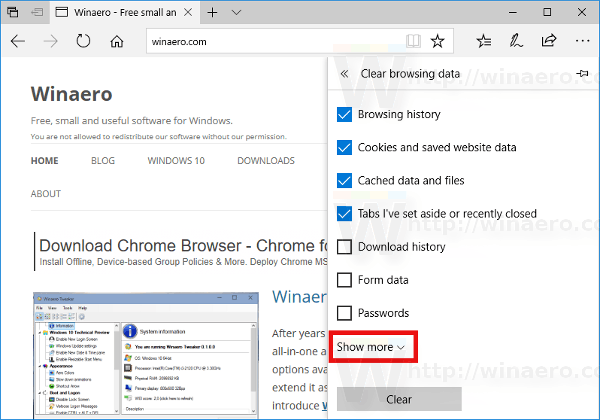 Видећете много ствари. Означите их све и кликните на дугме Обриши.
Видећете много ствари. Означите их све и кликните на дугме Обриши.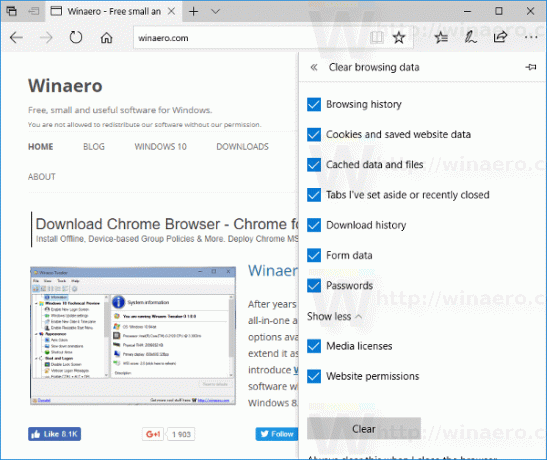
- Поново покрените Едге или још боље, поново покрените Виндовс 10. Добићете чисто искуство прегледача Едге.
Поред тога, можете поново да региструјете апликацију Едге у оперативном систему Виндовс 10. Ово се може урадити помоћу ПоверСхелл-а. Дозволите ми да вам покажем како.
- Отвори а нова повишена ПоверСхелл инстанца.
- Откуцајте или копирајте и залепите следећу команду и притисните тастер Ентер:
Гет-АппКСПацкаге -АллУсерс -Назив Мицрософт. МицрософтЕдге | Фореацх {Адд-АппкПацкаге -ДисаблеДевелопментМоде -Регистер “$($_.ИнсталлЛоцатион)\АппКСМанифест.кмл” -Вербосе}
Ово ће поправити пакет системске апликације који се односи на Едге претраживач. Неће уклонити ваше поставке или историју. Профил претраживача ће остати нетакнут. Међутим, команда ће решити проблеме у вези са унутрашњим елементима апликације.



